Устраняем ошибку в Скайпе «Не удалось установить соединение»
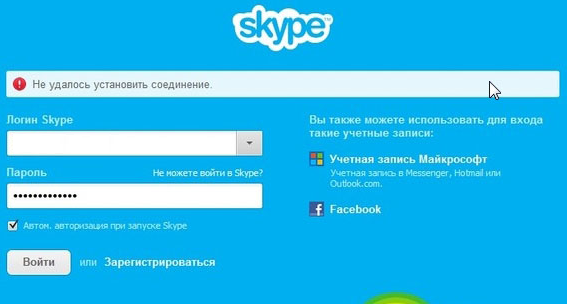
Ошибка «Не удалось установить соединение» довольно часто становится причиной волнения пользователей. Почему программа Skype отказывается подключаться к серверу, если еще вчера все было в порядке? Сейчас мы попытаемся это выяснить. Отсутствие соединения может быть обусловлено несколькими причинами, среди которых, устаревшая версия мессенджера, работа антивируса, брандмауэра или защита в настройках роутера. Дальше рассмотрим каждую в отдельности.
Обновление Skype
Программа Skype довольно часто апгрейдится, но ее основные функции и возможности остаются неизменными. Именно это и является причиной наличия устаревших версий программы на компьютерах пользователей.
Со временем Skype у таких юзеров перестает правильно функционировать, ведь дистрибутив морально устаревает и требует обновления.
В целях устранения ошибки следует полностью удалить Skype с компьютера. Для этого можно использовать специальную программу, например, CCleaner.
После удаления и перезагрузки компьютера следует зайти на официальный сайт разработчиков http://www.skype.com/ru/download-skype/skype-for-windows/ и скачать свежую версию Skype.
Потом устанавливаем ее привычным способом и проверяем на работоспособность.
Внесение Skype в исключения брандмауэра
Разнообразие вирусов заставляет пользователей устанавливать против них комплексную защиту. То есть антивирус со встроенным брандмауэром или надежный фаервол.
Иногда брандмауэр воспринимает программу, как подозрительный объект и препятствует ее доступу к сети. Это может провернуть даже встроенный брандмауэр в Windows.
Чтобы проверить, так ли это, попробуйте ненадолго отключить антивирус или встроенный брандмауэр, а затем запустите Skype. Если ошибка больше не возникает, то дело в изрядной защите.
Попробуйте внести программу в список исключений, затем перезагрузите компьютер и проверьте результат.
Если дело в настройках роутера
Если вы используете роутер для интернет-соединения, то следует проверить и его.
Сначала заходим в настройки устройства, затем проверяем, не заблокированы ли какие-либо приложения, программы, не работает ли функция «родительский контроль».
Здесь должно быть чисто, если вы ранее не вносили изменения в настройки.
Дальше заходим в настройки «NAT», открываем порт для Skype, сохраняем изменения и перезагружаем роутер.
После этого следует запустить Skype. Зайти в настройки соединения и прописать числовой код порта для входящих соединений.
Опять же перезагружаем Skype и проверяем результат. В большинстве случаев ошибка «Не удалось установить соединение» https://www.skype.com/ru/download-skype/skype-for-windows/ решается первыми двумя способами. А значит, причиной некорректного соединения программы является брандмауэр либо лень пользователя.
